Slik fjerner du vokal fra en sang i Audacity
Har du noen gang vært i en situasjon hvor du trenger å fjerne vokalen fra favorittsangen din? Dette kan være fordi du vil synge med eller spille inn stemmen din til en instrumental versjon av sangen. Uansett hva tilfellet er, kan du gjøre det enkelt ved å bruke Audacity og noen andre metoder. Audacity er en gratis lydredigeringsprogramvare som brukes til lydmanipulering og komponering av en sang. Du kan gjøre det samme i Audacity-alternativer også. I denne artikkelen vil vi vise en trinnvis prosess for å fjerne vokal fra en sang ved hjelp av Audacity.
Hvis du ønsker å fjerne lyd fra en video, har vi dekket deg her..
innhold
Fjern vokal fra sang: Ting å huske
Før vi dykker inn i det, bør du huske på noen ting. Denne metoden fungerer ikke riktig med hver sang, men for de fleste sangene fungerer den. Alt som er tatt opp i stereo vil fortsatt være hørbart for deg. Dette er fordi bare vokal som er rent mono fjernes ved denne prosessen. Du kan også miste bassen i noen tilfeller da bassen også er mono. Den andre viktige tingen å passe på er at hvis du skal isolere vokal fra en sang du ikke eier, så bør den kun være til personlig bruk som karaoke eller for å bruke den i en personlig video.
Bruke Vocal Remover Effect på Audacity
Det er en veldig enkel og tidsbesparende metode. Pass på at du bruker Audacity 2.2.0 eller nyere versjon for denne metoden. Det gjøres ved å bruke vokalfjernereffekt på musikkfilen din, og dette er trinnene du må følge:
1. Når du har startet programvaren på PC-en, gå til filet og velg deretter Åpne. Alternativt kan du trykke på hurtigtastene Ctrl + A.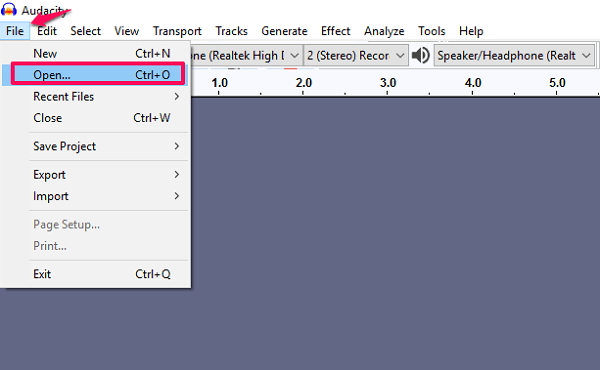
2. Bla gjennom filutforskeren og finn lydfilen du vil fjerne vokalen fra. Velg en eller flere lydfiler fra den og klikk OK. Du kan også bare dra og slippe en fil til Audacity og unngå disse trinnene. 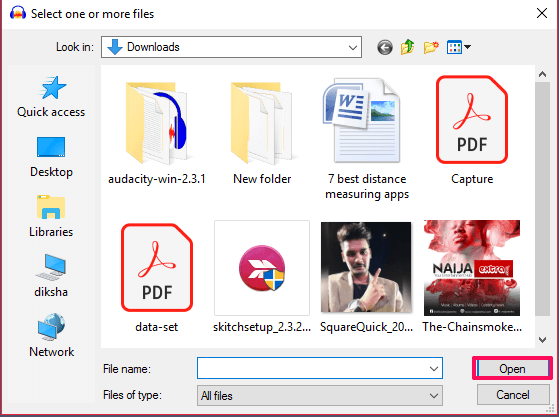
3. Truffet Romfelt for å lytte til lyden som er lastet inn i Audacity. Det er en god praksis å bestemme vokale noter i lyd før du konverterer den.
4. Velg deretter hele sporet ved å klikke på det tomme feltet til venstre eller ved å trykke Ctrl + A.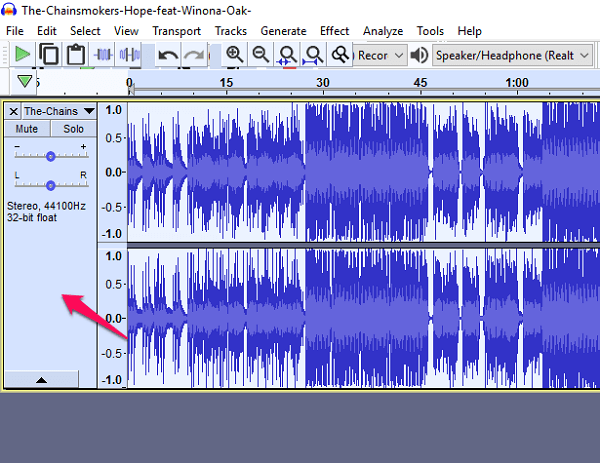
5. Gå nå til Effekt fra toppmenyen og velg Vokalfjerner fra listen.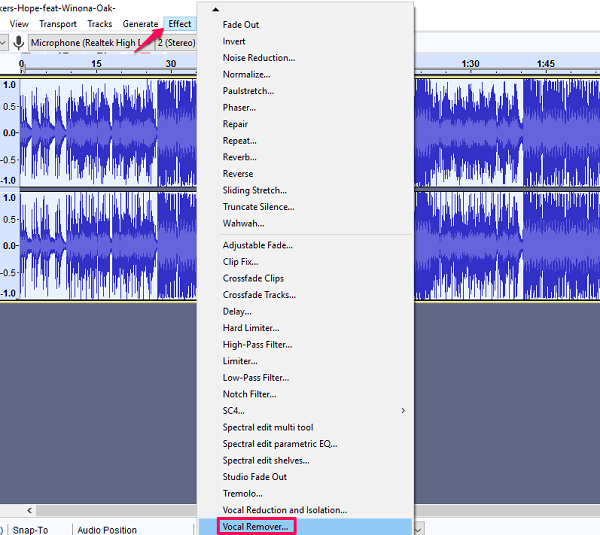
6. Etter å ha valgt det vil du ha muligheten til å velge mellom Enkelt, Fjern frekvensen bånd og Behold frekvensbåndet. Vi vil anbefale deg å gå med Enkelt men du kan forhåndsvise alle alternativene og velge deretter og trykke OK.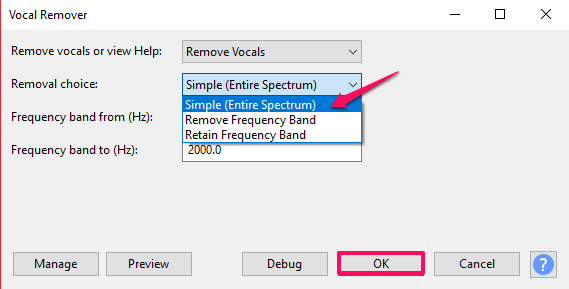
OBS: Du kan alltid angre innstillinger ved å trykke Ctrl + Z i tilfelle du brukte feil alternativ.
7. Du vil nå se forskjellen i bølgeformer og høre lyden uten vokal. Gå videre og lagre lyden ved å gå til Fil>Eksporter lyd.
Ved å bruke denne metoden er kvaliteten kanskje ikke så god som du forventet som jeg har nevnt tidligere. Det er umulig å isolere 100 % vokal fra en lydfil. Men du kan prøve noen alternative metoder gitt nedenfor for å få bedre resultater.
Les også: Beste volumkontroll- og booster-apper
Ved å dele opp stereospor på Audacity
Du kan også gjøre det ved å dele opp stereospor for å dele kanalene i to separate spor og invertere ett av dem. Dette er en litt komplisert metode, og her er hvordan du vil kunne gjøre det på Audacity.
1. Gjenta de samme tidligere metodene for å laste inn en lydfil i Audacity.
2. Gå til venstre side av filen og klikk på rullegardinpilen ved siden av sangnavnet. Velg alternativet ‘Delt stereospor‘ fra listen. Du vil ha to separate spor som vil spilles uavhengig av hverandre.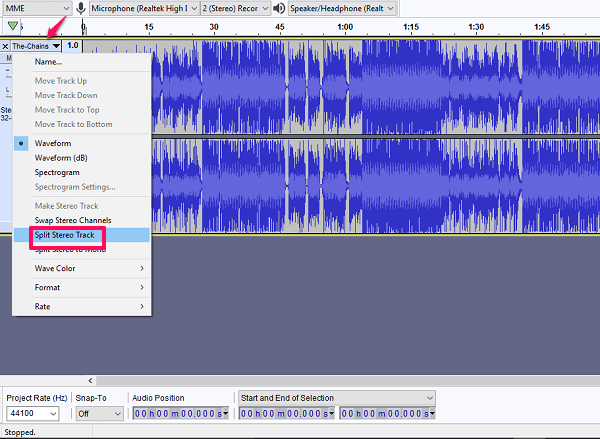 3. Velg det nederste sporet ved å klikke på venstre tomrom. Du vil vite at det er valgt når det nederste sporet endrer farge.
3. Velg det nederste sporet ved å klikke på venstre tomrom. Du vil vite at det er valgt når det nederste sporet endrer farge.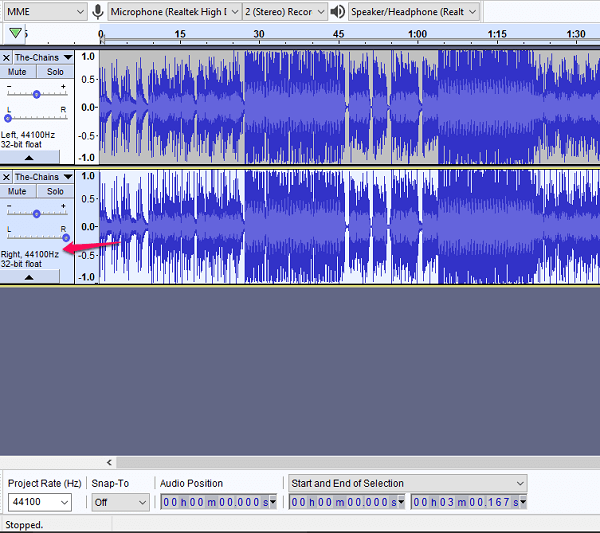
4. Gå deretter til Effekt og velg Inverter, vil dette invertere bunnsporet.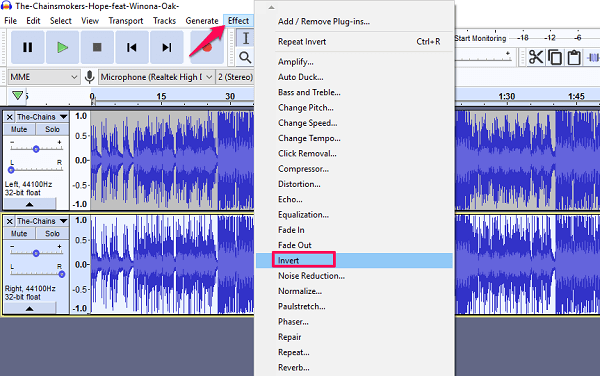
5. Nå for hvert av sporene, klikk på rullegardinpilen og velg Mono. Dette vil rute både lyden gjennom en enkelt kanal i stedet for to separate venstre og høyre kanaler.
6. Til slutt, spill sangen for å sikre at vokalen din er fjernet og eksporter den med samme metode som nevnt tidligere.
andre alternativer
Hvis du ikke er fornøyd med dette eller ønsker å prøve ut andre alternativer som er der ute, så prøv gratis online verktøy Vocal Remover Pro som kun er dedikert til fjerning av vokal. Dette er et enkelt verktøy der du kan laste opp lydfilen din eller lime inn en YouTube-kobling og laste ned den konverterte. Dette nettbaserte verktøyet har også en nedlastbar versjon som støttes for Windows OS. Det er en betalt programvare som enhver slik programvare, som selges for $19.95. De hevder at den har overlegen lydkvalitet enn deres nettbaserte verktøy og gir også en måneds gratis abonnement.
Som en erstatning kan du også prøve en praktisk tilnærming som er å laste ned SingPlay-appen på dine mobile enheter. Den lar deg konvertere alle sangene dine på enheten din til karaoke. Den er tilgjengelig for Android-enheter for gratis.
konklusjonen
Etter vår mening gir begge metodene samme resultat på Audacity. Resultatene kan variere for forskjellige sanger, men for noen sanger er det ikke mulig å fjerne vokalen helt. En eller annen metode, du vil lykkes med å fjerne vokalen fra lydfilen din hvis du prøver dem. Å bruke dem som en metode for å lage din egen sang eller for en YouTube-video vil ikke være passende eller lovlig for den saks skyld. Men hvis du vil bruke det for kommersiell fortjeneste, må du først søke tillatelse fra artisten. Hvis denne artikkelen hjalp deg, vennligst nevne den nedenfor i kommentarene og be om veiledning om nødvendig.
Siste artikler